Fotoalbums PowerPoint prezentācija, kuru varat izveidot, lai parādītu savus personiskos vai darba fotoattēlus. Varat lejupielādēt PowerPoint fotoalbuma veidnes noOffice.com, vai arī varat izveidot savu.
Fotoalbums PowerPoint prezentācija, kuru varat izveidot, lai parādītu savus personiskos vai darba fotoattēlus. Ja vēlaties izveidot fotoalbumu, izmantojot iepriekš izveidotu veidni, varat meklēt to meklēšanas lodziņā ar nosaukumu Meklēt tiešsaistes veidnes un dizaini un izvēlieties to, kas jums patīk.

Attēls: fotoalbuma paraugs ar 4 fotoattēliem slaidā
Fotoalbuma izveides sākšana, pievienojot fotoattēlus
-
Dodieties uz Ievietošana un noklikšķiniet uz bultiņas zem Fotoalbums, pēc tam uz Jauns fotoalbums.
-
Dialoglodziņa Fotoalbums sadaļā Ievietot attēlu no noklikšķiniet uz Fails/Disks.
-
Dialoglodziņā Jaunu attēlu ievietošana atrodiet mapi, kurā ir attēls, ko vēlaties ievietot, noklikšķiniet uz šīs mapes un pēc tam noklikšķiniet uz Ievietot.
-
Lai mainītu attēlu secību, sadaļā Attēli no albuma noklikšķiniet uz tā faila nosaukuma, kuru vēlaties pārvietot, un lietojiet pogas ar bultiņām, lai pārvietotu to uz augšu vai uz leju sarakstā.
-
Dialoglodziņā Fotoalbums noklikšķiniet uz Izveidot.
Citas darbības, ko var veikt ar fotoalbumu
Atlasiet virsrakstu zemāk, lai atvērtu un skatītu detalizētus norādījumus.
Pievienojot parakstus, tiek ievadīts teksts, kas raksturo katru fotoalbuma attēlu.
-
Atveriet fotoalbuma prezentāciju.
-
Cilnes Ievietošana grupā Attēli (ilustrācijas programmā PowerPoint 2007 ) noklikšķiniet uz bultiņas zem Fotoalbums un pēc tam uz Rediģēt fotoalbumu.
-
Sadaļā Attēla opcijas atzīmējiet izvēles rūtiņu Paraksti zem VISIEM attēliem.
Ja izvēles rūtiņa Paraksti zem VISIEM attēliem ir pelēkota vai nav pieejama, vispirms ir jānorāda izkārtojums fotoalbumā ajiem attēliem.
Lai norādītu attēlu izkārtojumu, sadaļas Albuma izkārtojums sarakstā Attēlu izkārtojums atlasiet izkārtojumu, kuru vēlaties izmantot.
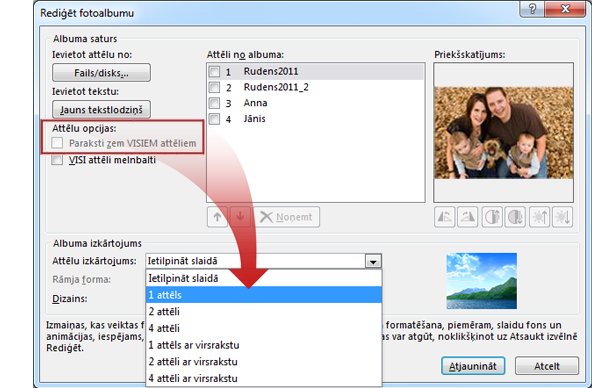
-
Noklikšķiniet uz Atjaunināt.
Pēc noklusējuma PowerPoint attēla faila nosaukumu kā paraksta teksta vietturi.
-
Normālskatā noklikšķiniet uz paraksta teksta viettura un pēc tam ierakstiet parakstu, kas apraksta attēlu.
-
Cilnes Ievietošana grupā Attēli noklikšķiniet uz bultiņas zem Fotoalbums un pēc tam noklikšķiniet uz Rediģēt fotoalbumu.
-
Dialoglodziņā Rediģēt fotoalbumu veiciet vienu vai vairākas no šīm darbībām:
-
Lai visus fotoalbuma attēlus parādītu melnbaltus, sadaļā Attēlu opcijas atzīmējiet izvēles rūtiņu VISI attēli melnbalti.
-
Lai mainītu attēlu izkārtojumu, sadaļā Albuma izkārtojums sarakstā Attēlu izkārtojums atlasiet vajadzīgo izkārtojumu.
-
Lai attēliem pievienotu rāmi, sadaļā Albuma izkārtojums sarakstā Rāmja forma atlasiet rāmi, kas piemērots visiem fotoalbumā esošajiem attēliem.
-
Lai atlasītu fotoalbuma dizainu, izvēlnē Albuma izkārtojums blakus Dizains noklikšķiniet uz Pārlūkot un pēc tam dialoglodziņā Dizaina izvēle atrodiet vēlamo dizainu.
-
-
Lai attēlu pagrieztu, palielinātu vai samazinātu tā spilgtumu, vai palielinātu vai samazinātu kontrastu, sarakstā Attēli no albuma noklikšķiniet uz vajadzīgā attēla un veiciet šīs darbības:
-
Lai pagrieztu attēlu pulksteņrādītāja virzienā, noklikšķiniet uz

-
Lai pagrieztu attēlu pretēji pulksteņrādītāja virzienam, noklikšķiniet uz

-
Lai palielinātu kontrastu, noklikšķiniet uz

-
Lai samazinātu kontrastu, noklikšķiniet uz

-
Lai palielinātu spilgtumu, noklikšķiniet uz

-
Lai samazinātu spilgtumu, noklikšķiniet uz

-
Ir vairāki atšķirīgi veidi, kā fotoalbumu varat kopīgot ar citiem.
-
Noklikšķiniet uz> albuma un >Rediģēt fotoalbumu.
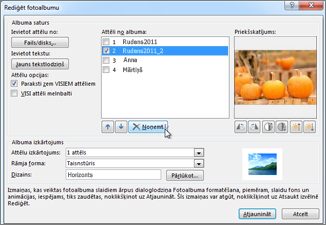
-
Sadaļā Attēli albumā atlasiet attēlu un pēc tam noklikšķiniet uz Noņemt.










